本文是综合了所有vue安装教程而成 更细化 更简略 希望对各位读者有所帮助!
Vue安装
1. Vue-cli脚手架安装
安装vue的方式有很多 我们这里选择npm方式安装vue
- npm方式
npm方式安装vue,详细介绍见下文。
1.node.js安装和配置
安装npm 需要安装note.js(NPM是包含在Node.js里的包管理工具),它具有以下功能:允许用户从NPM服务器下载别人编写的第三方包到本地使用。允许用户把自己编写的包或插件上传到NPM服务器供别人下载使用。来自各地的开源软件开发者可以使用 npm 互相分享和借鉴。包的结构使软件开发者能够轻松跟踪项目依赖项和版本。
下载安装node.js
官网下载最新版本:
https://nodejs.org/en/download/current/
我更新此文时,当前时间2024年12月3日,note最新版本: Node.js (v23.3.0 npm 10.9.0)
以版本V23.3.0 windows版本下载为例
https://nodejs.org/zh-cn/download/prebuilt-installer
选择预建安装程序--》windows---->x64---->v23.3.0(Current)版本,点击下载Node.js v23.3.0

然后一直点击下一步即可


2.node.js环境配置
(1)、检查node 和npm版本信息
同时按window+R键,输入cmd,打开命令提示符窗口
(4.1.1)、检查node 版本
输入: node –v (查看刚才所安装的node版本)
(4.1.2)、 检查npm 版本
输入: npm –v (查看刚才所安装的npm版本)

3.切换npm的淘宝镜像
以管理员身份在命令行中执行指令:npm config set registry 最新淘宝镜像地址
最新地址获取方式:直接在CSDN搜索栏搜索淘宝镜像最新地址,复制粘贴到指令即可。
所以我这里执行指令:npm config set registry https://registry.npmmirror.com/
4.安装Vue-cli
使用管理员身份运行命令行,在命令行中,执行如下指令:npm install -g @vue/cli
这个过程中,会联网下载,可能会耗时几分钟,耐心等待。
安装完成后可以执行指令 vue --version来测试是否成功。

至此,环境准备工作已经搭建完。
Vue项目创建、介绍、运行
1.Vue项目创建
(图形化界面创建步骤)
Vue-cli提供了如下2种方式创建vue项目:
命令行:直接通过命令行方式创建vue项目vue create vue-project01
图形化界面:通过命令先进入到图形化界面,然后再进行vue工程的创建vue ui
(这里作者用图形化界面的方式来创建)
新建文件夹vue,打开文件夹,复制该目录地址

以管理员身份打开终端,进入该目录下的命令行cd 复制的地址,执行指令vue ui
这里一定一定要用管理员身份打开,不然会报错!!!

执行指令后,自动打开Vue项目管理器,直接创建新项目

预设我们这里选择手动

功能这里我们在默认的配置下只需要再把Router打开就可以,其他的不用修改

配置中Vue版本选择3.0,语法检测规范选择第一个即可

然后直接点击创建(再提醒一次,一定要用管理员身份打开命令行,然后转跳ui界面,不然这里会创建失败!!)
创建成功

创建成功后这个ui界面可以直接关闭了,然后我们在vscode里面打开这个vue项目文件夹

至此,创建完成
2.vue项目-目录结构
vue项目的标准目录结构以及目录对应的解释如下图所示:

3.Vue项目-运行
- 第一种方式:命令行方式
直接基于cmd命令窗口,在vue目录下,执行输入命令 npm run serve 即可,如下图所示:

- 第二种方式:通过VS Code提供的图形化界面,如下图所示
(注意:NPM脚本窗口默认不显示,可这里放一个我自己亲自试验有效的方法)
- 通过设置/用户设置/扩展/NPM更改/NPM默认配置

然后重启VS Code,并且双击打开package.json文件,然后点击资源管理器处的3个小点,勾选npm脚本选项

运行vue项目:

在终端界面中,我们发现项目是运行在本地服务的8080端口,直接通过浏览器打开地址:
出现此页面表示成功运行

其实此时访问的是 src/App.vue这个根组件,此时我们打开这个组件,修改代码
- 把Home 改成Vue Home,然后保存
- 会发现浏览器的页面在没有重新启动和刷新的情况下自动变成了Vue Home

4.Vue项目-配置端口
- 对于8080端口,经常被占用,所以需要修改默认的8080端口。
- 修改vue.config.js文件的内容,添加如下代码:

如下图所示,然后我们关闭服务器,并且重新启动,端口更改成功,可以通过浏览器访问7000端口来访问我们之前的项目


5. Vue项目开发流程
- 我们访问的首页是index.html,但是打开public/index.html文件发现,index.html的代码很简洁,但是浏览器所呈现的内容却很丰富,代码和内容不匹配
- 这是因为vue项目的开发流程
-
5.1 入口函数main.js
- 对于vue项目,index.html文件默认是引入了入口函数main.js文件,我们找到src/main.js文件,其代码如下:

import: 导入指定文件,并且重新起名
例如上述代码 import App from ‘./App.vue’ 导入当前目录下得App.vue并且起名为App
new Vue(): 创建vue对象
$mount(‘#app’):将vue对象创建的dom对象挂在到id=app的这个标签区域中,作用和之前学习的vue对象的le属性一致。
router: 路由,详细在后面的小节讲解
render: 主要使用视图的渲染的
main.js中通过代码挂在到index.html的id=app的标签区域的。
5.2 App.vue
首页内容如何呈现的问题,涉及到render中的App了,如下图所示:

打开App.vue,注意的是.vue结尾的都是vue组件。而vue的组件文件包含3个部分:
template: 模板部分,主要是HTML代码,用来展示页面主体结构
script: js:代码区域,主要是通过js代码来控制模板的数据来源和行为
style: css样式部分,主要通过css样式控制模板的页面效果

此时我们可以打开App.vue,观察App.vue的代码,其中可以发现,App.vue组件的template部分内容,和我们浏览器访问的首页内容是一致的,如下图所示:

总结
本篇文章是2023年最新黑马JavaWeb企业级开发笔记08:Vue-cli脚手架安装、NodeJS环境搭建、Vue项目的创建、运行、端口修改、Vue开发流程的总结,帮助需要学习Web开发的朋友温故而知新。
本篇文章重点是安装步骤,细化了每一个步骤,对于可能遇到的问题均补充了解决办法。













![[Redis#14] 持久化 | RDB | bgsave | check-rdb | 灾备](https://i-blog.csdnimg.cn/img_convert/e3cc57f699925f6e3ce3731e3459d823.png)




